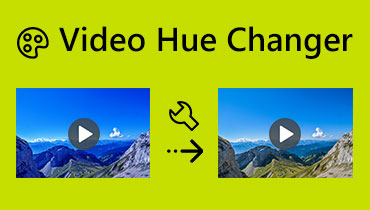如何使用桌面工具創建 Instagram 過濾器
如今,新興的過濾器可以在不同的應用程序中免費使用。您可以直接在相機上使用這些濾鏡;有些可以應用於您的圖片或視頻。 Instagram 是一款著名的應用程序,擁有無數不同類型的濾鏡。這是一個通常用於發布照片和視頻的應用程序。它使用戶能夠從內置的過濾器部分上傳和編輯他們的圖片或視頻。這些濾鏡可以增強您的照片或視頻並使之栩栩如生。學習 如何在 Instagram 上使用過濾器,繼續本文的以下部分。
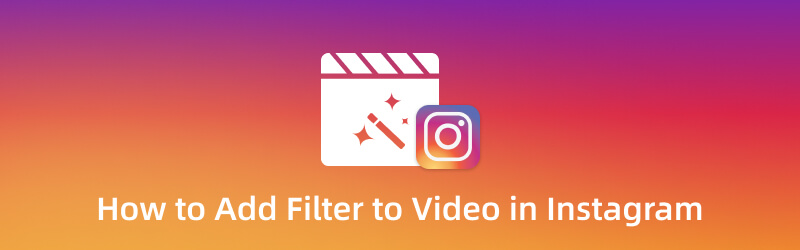
頁面內容
第 1 部分。介紹一些流行的 Instagram 過濾器
Instagram 有許多過濾器供您選擇。有不同類型的過濾器,例如美化,顏色調整,真實世界,身臨其境,問答,隨機過濾器等等。儘管可用的過濾器很多,但本部分僅提供一些您可以選擇和嘗試的流行過濾器。
微風
此濾鏡是適合風景拍攝的低調濾鏡。它增加了對比度並降低了鏡頭的曝光度。
牛奶*一個
這款濾鏡給人一種海灘氛圍的感覺,增加了額外的亮度和夏日色調。
+3 博客預設
此過濾器將為您的內容提供經典和簡約的氛圍,可在室內或室外使用。
復古凸輪
如果您希望您的圖片或視頻將您的圖片或視頻轉換為複古風格,則此濾鏡是完美的選擇。
粒狀 III
此濾鏡由斑點或塵土飛揚的斑點和三種不同的顆粒強度組成,可提升內容的顏色。
第 2 部分。如何在 Instagram 中向視頻添加過濾器
假設您想將視頻升級到令人印象深刻且賞心悅目的效果。使用 Instagram 過濾器可以實現您獲得這種輸出的目標。這部分將指導您如何將 Instagram 過濾器添加到現有視頻。要了解整個過程,請閱讀以下提供的信息。
步驟1。 首先,在智能手機上打開 Instagram 應用程序。確保您已經有一個現有帳戶以繼續該過程。接下來,向左滑動以打開相機和故事部分。或者,您可以通過單擊顯示照片上的 (+) 圖標打開故事部分。
第2步。 您可以當場拍攝視頻或從圖庫中選擇現有視頻。查看屏幕的左下角,您會看到一個小方框。單擊該小方框以從您的手機圖庫中選擇一個現有視頻。之後,您的視頻將出現在屏幕上。點擊 火花 屏幕上的圖標以訪問您將應用於視頻的已保存過濾器。
第三步 從保存的過濾器中選擇要添加或應用於視頻的過濾器。此外,如果您想查看更多可供選擇的可用過濾器,請向左滑動。
步驟 4. 將過濾器應用到您的視頻後,單擊 完成了 屏幕右上角的按鈕。
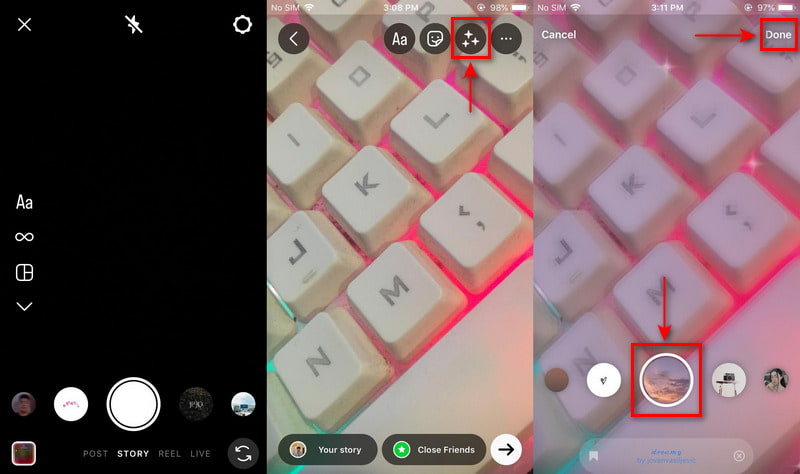
第 3 部分。 如何為 Instagram 的 PC 上的視頻添加過濾器
如果您想使用桌面為視頻添加過濾器,您可以依靠 Vidmore 視頻轉換器。 該程序具有用戶友好的界面,其中包含許多內置功能、編輯選項和工具。它有一個轉換器部分,可以轉換流行的媒體文件格式、拼貼製作器等等。說到兼容性,您可以使用桌面訪問此程序,包括 Mac 和 Windows。使用這個程序不會花費太多時間,因為它很容易掌握並且不會混淆。因此,它有一個內置的 MV 部分,其中包含大量現成的主題、效果和過濾器。繼續執行提供的指導步驟,了解如何使用此程序向您的視頻添加過濾器。
步驟 1. 下載並安裝
首先,在您的計算機上下載並安裝該程序以獲得完整訪問權限。安裝過程完成後,繼續打開程序以開始使用。
步驟 2. 上傳視頻文件
在程序的主界面上,導航到 MV 選項卡。在屏幕的左下角,單擊 (+) 圖標,它將自動打開您的文件夾。從您的文件夾中選擇一個視頻以應用過濾器。
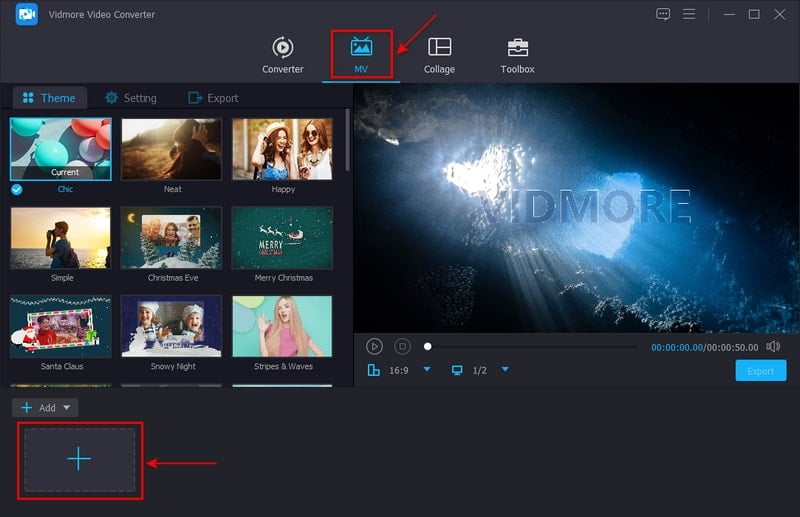
步驟 3. 為視頻添加濾鏡
將視頻放在屏幕上後,單擊 編輯 按鈕,它將帶您進入另一個包含編輯選項的窗口。在頂部菜單中,單擊 效果與濾鏡 標籤。您將在預覽屏幕的下部看到基本效果和過濾器部分。通過從左向右移動線條條上的光標,您可以更改視頻的基本效果。在另一側,只需單擊即可選擇要添加到視頻中的過濾器。單擊特定過濾器後,您將直接在右側預覽屏幕上看到更改。完成後,單擊 好 按鈕以保存您所做的更改。
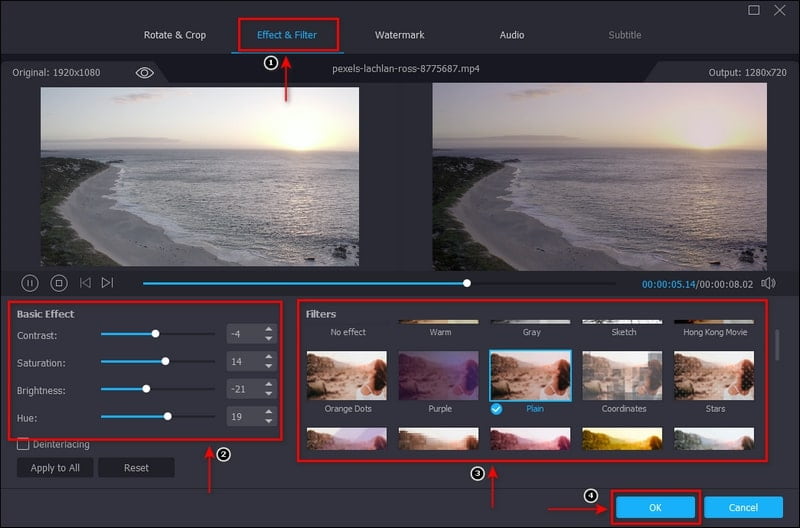
步驟 4. 導出視頻文件
對您的更改感到滿意後,單擊 出口 按鈕以使用您應用的過濾器保存視頻。
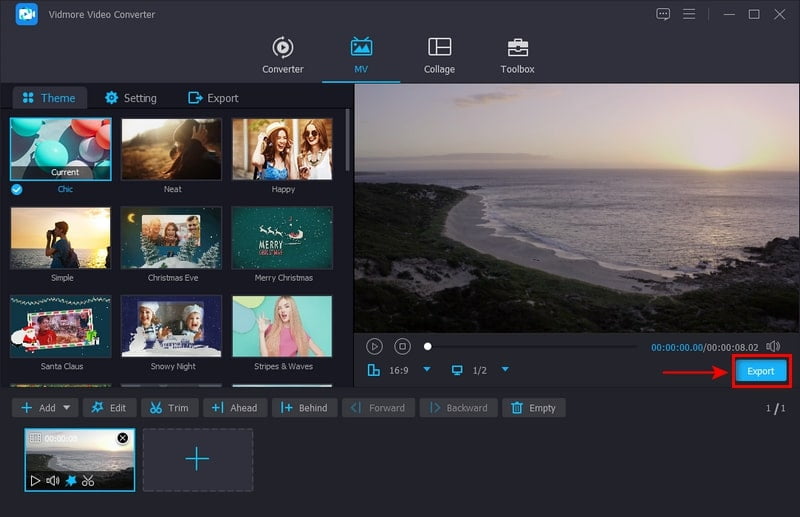
第 4 部分。使用 Instagram 篩選功能的技巧
假設您要創建和設計一個 Instagram 過濾器。因此,您將需要一個允許您根據自己的喜好創建過濾器的應用程序。重要的是要記住,當您選擇應用程序時,它應該滿足您的需求和期望。 Spark AR Studio 是一款易於使用的程序,可讓您根據自己的喜好創建效果和濾鏡。該程序用於創建 Instagram 過濾器,因此您在 Instagram 上看到的任何過濾器都是使用它創建的。要了解如何在 Instagram 上創建過濾器,請參閱以下步驟。
步驟1。 您需要做的第一件事是在桌面上下載並安裝該應用程序。安裝過程完成後,繼續打開程序。打開後,選擇是從頭開始還是從它擁有的可用模板中進行選擇。
第2步。 要開始創建過濾器,請繼續打開控制面板。接下來,從內置庫中選擇要用於過濾器的 3D 資產。另外,如果您的桌面上有東西,您可以上傳一個。
第三步 一旦您的 3D 資產上傳到中央面板,您就可以編輯外觀。此外,您還可以添加元素,例如動畫、材料和紋理。此外,您還可以更改顏色、強度等。
第四步。 完成後,您可以將新創建和設計的過濾器發送到 Instagram 以測試它是否有效。或者,您可以使用 Spark AR 播放器應用程序來測試您的過濾器是否正常工作。之後,單擊 上載 屏幕左上角的按鈕以保存您創建的過濾器。
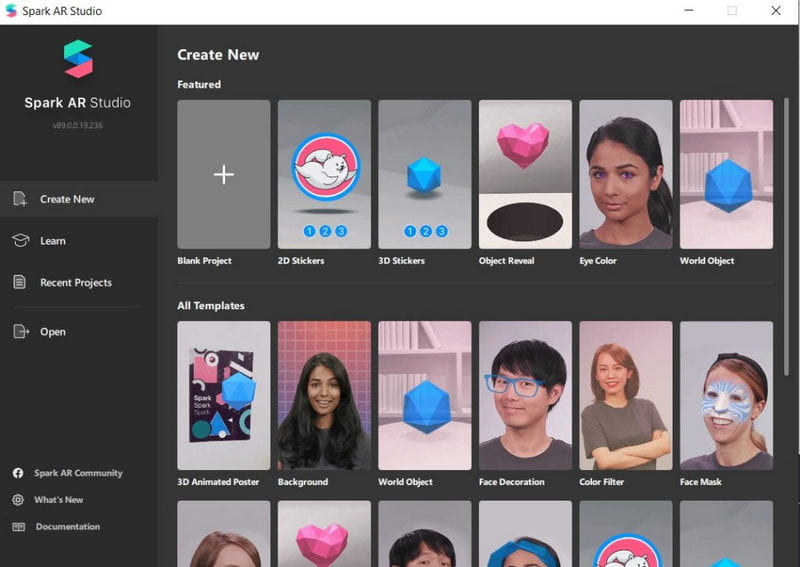
另一方面,這部分將提供有關如何添加應用到 Instagram 故事的信息。
步驟1。 打開您的 Instagram 帳戶,並確保您的帳戶已登錄。應用程序打開後,向左滑動以訪問您的相機。
第2步。 在相機的菜單欄中,向左滑動,直到您看到 瀏覽效果 按鈕。單擊該按鈕以訪問 效果圖庫 部分。從過濾器列表中選擇並保存您想要應用於故事的過濾器。另外,如果你心裡有一個過濾器,你可以在 搜索 按鈕。
第三步 拍攝照片或視頻,或從您想要製作故事的手機圖庫中選擇。將視頻放入故事部分後,單擊 火花 按鈕訪問您保存的過濾器。之後,點擊過濾器,你會直接看到過濾器已經應用。完成後,單擊 完成了 屏幕右上角的按鈕。
第四步。 要與您的 Instagram 關注者分享您的故事,請單擊 你的故事 屏幕左下方的按鈕。幾秒鐘後,您的故事將成功分享。
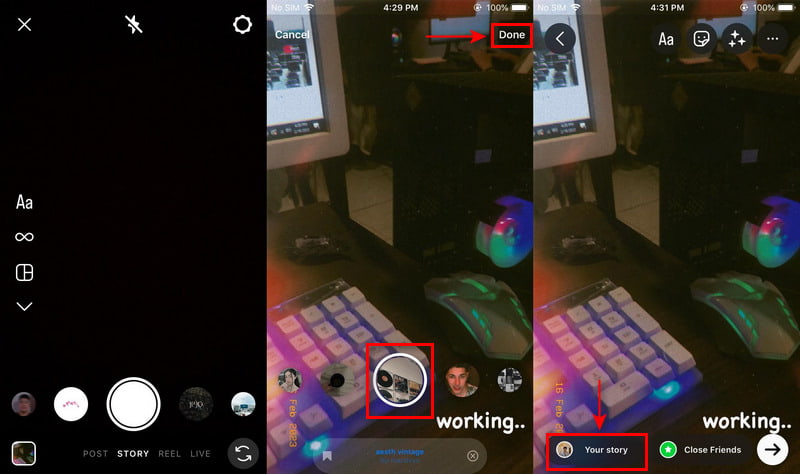
第 5 部分。有關 Instagram 過濾器的常見問題解答
Instagram 濾鏡是免費的嗎?
Instagram 過濾器可以免費創建和使用,並且可供數十億用戶使用。此外,Instagram 過濾器不僅用於自拍或視頻,還用於品牌。
為什麼我在 Instagram 上找不到我的濾鏡?
如果您已經重啟手機,但仍然無法訪問過濾器,則應更新應用程序。在某些情況下,由於應用程序導致的錯誤,過濾器無法正常工作。更新您的 Instagram 應用程序可以幫助您解決問題。
Instagram 上的美顏濾鏡是什麼?
美顏濾鏡通常應用於靜態照片或實時視頻,以增強主體的物理屬性。這些美顏濾鏡可以撫平肌膚紋理、改變五官比例等等。
結論
如果您想為視頻添加或應用濾鏡,Instagram 是您可以信賴的最佳應用程序。它有無數的過濾器,您可以訪問和使用由不同用戶創建的過濾器。雖然這些過濾器是完美創建的,但您可以免費使用它們。假設你想學習 如何製作 Instagram 濾鏡: 參考上面的方法。此外,如果您想使用桌面對視頻應用過濾器,請隨時使用 Vidmore Video Converter。